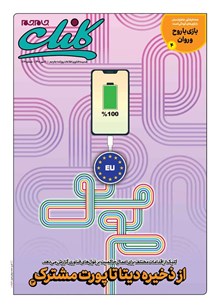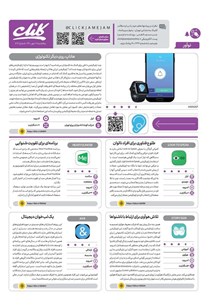چطور برنامههای پیشفرض اندروید را حذف کنیم؟
فرار از سرجهازیهای اندروید
در بسیاری از گوشیهای اندروید تعدادی از برنامههای از پیش نصبشده وجود دارند که ممکن است به برخی از آنها اصلا نیازی نداشته باشید. این برنامهها را به روش ساده نمیتوان حذف کرد. برخی از برنامههای bloatware را میتوانیم با استفاده از برنامههای جانبی دیگر حذف کنیم. برخی از برنامههای نصبشده روی موبایل برنامههای سیستمی هستند و قابل حذف نیستند. این امر برای کل مجموعه برنامههای گوگل صادق است. در ادامه به چند روش برای اینکه بتوانید برنامههای پیشفرض اندروید خود را حذف کنید اشاره میکنیم.
حذف/ غیرفعال کردن bloatware
برای حذف برنامههای bloatware با استفاده از ابزارهای شخص ثالث، به طریق زیر میتوانید عمل کنید:
در تلفن اندروید خود ابتدا به بخش تنظیمات و سپس به بخش برنامهها و اعلانها بروید.
روی گزینه مشاهده همه برنامهها ضربه بزنید و برنامهای را که میخواهید حذف کنید انتخاب کرده و روی آن ضربه بزنید.
اگر دکمه Uninstall وجود دارد، روی آن ضربه بزنید تا برنامه حذف نصب شود.
اما اگر دکمه Disable را مشاهده کردید به این معناست که این برنامه را فقط میتوانید غیرفعال کنید اما امکان حذف برنامهها وجود ندارد. برای غیرفعال کردن برنامه روی گزینه غیرفعال ضربه بزنید. برای گوشی شیائومی، ابتدا برنامه Hidden Settings for MIUI را نصب کنید.
برنامه Hidden Settings for MIUI را باز کنید.
به قسمت مدیریت برنامهها بروید و برنامهای را که قصد غیرفعال کردن آن را دارید بیابید.
روی دکمه Disable ضربه بزنید.
حذف برنامههای سیستم در اندروید با استفاده از ADB
ADB یک برنامه قدرتمند برای عیبزدایی تلفنهای همراه است. این برنامه همچنین دارای فرمانهایی است که به افراد امکان مدیریت بستههای برنامه را میدهد.
برای استفاده از برنامه ADB، ابتدا باید برنامه ADB را روی رایانه خود نصب کنید. برای لینوکس، میتوانید ANDROID-TOOLS را از مرکز نرمافزار یا مدیر بسته خود نصب کنید. اما برای ویندوز، مسیر زیر را برای نصب ADB دنبال کنید.
ابتدا باید Developer Options را در تلفن خود فعال کنید. پس از فعال شدن، به قسمت Developer Options بروید، به پایین لیست اسکرول کنید و سپس USB debugging را فعال کنید.
تلفن خود را از طریق کابل USB به رایانه خود متصل کنید. حالت
charge only را به حالت MTP file transfer تغییر دهید.
در ویندوز، به دایرکتوری ADB بروید و خط فرمان را در آن پوشه راهاندازی کنید. برای لینوکس فقط کافی است تا ترمینال را باز کنید. برای شروع استفاده از ADB کافی است تا دستور زیر را تایپ کرده و وصل بودن تلفن را بررسی کنید.
adb devices
اگر شما ورودی را در زیر لیست بخش List of devices مشاهده کردید، دستگاه شما متصل است.
پوسته ADB را شروع کنید.
adb shell
تمام بستههای نصبشده روی گوشی موبایل را به صورت زیر لیست نمایش دهید.
pm list packages
لیست بسیار طولانی به شما نمایش داده خواهد شد. برای محدود کردن لیست میتوانید از دستور grep استفاده کنید. برای مثال، فقط برای نمایش بستههای گوگل، از دستور زیر استفاده کنید:
pm list package | grep ‘google’
نام برنامه را که میخواهید uninstall کنید را پیدا کنید. نام ورودی بعد از بسته است. به عنوان مثال com.google.android.contacts
اگر در یافتن و شناسایی بسته مشکل دارید میتوانید در مرورگر به فروشگاه گوگلپلی بروید و برنامه را جستوجو کنید.
برای حذف برنامه، دستور زیر را تایپ کنید:
pm uninstall -k --user 0 package-name
اگر حذف برنامه موفقیتآمیز بود شما باید پیام Success را مشاهده کنید.
دستور -user در بالا مهم است زیرا به سیستم میگوید برنامه را فقط برای کاربر فعلی حذف کنید. بههیچوجه نمیتوانید این برنامه را برای همه کاربران حذف کنید مگر اینکه تلفن را روت کنید.
توجه داشته باشید که حذف برنامههای سیستمی میتواند سیستم شما را خراب کنند، بنابراین فقط برنامههایی را که از حذف آنها اطمینان دارید حذف کنید. حذف برنامههایی مانند گوگل،
gmail، Google Play Music وGoogle Play Movies را میتوانید حذف کنید. اما هرگز برنامه
Google PlayStore یا هریک از برنامههای مرتبط با آن را حذف نکنید. اگر پس از حذف برنامه خاصی تلفن شما ناپایدار شد، آن را مجددا از فروشگاه Google Play نصب کنید یا تلفن خود را به حالت کارخانه ریست کنید.
برنامههای سیستم را با استفاده از Debloater Tool غیرفعال کنید
اگر استفاده از دستورات adb برای شما پیچیده و طولانی است، میتوانید از ابزار Debloater استفاده نمایید که فرآیند غیرفعال کردن برنامهها را در اندروید بسیار سادهتر میکند. ازجمله ویژگیهای این برنامه این است که به شما اجازه میدهد تا برنامهها را در دستگاه اندروید خود مسدود یا غیرفعال کنید، قفل همه برنامهها را به صورت همزمان باز و لیستهای مسدودشده را وارد کنید. توجه داشته باشید که در این برنامه برای حذف برنامهها، باید به روت تلفن اندروید دسترسی داشته باشید. زیرا این ابزار برنامههای سیستمی را بدون دسترسی به روت تلفن اندروید حذف نمیکند. بااینحال، با این ابزار میتوانید بدون دسترسی به روت برنامهها را غیرفعال کنید تا این برنامهها در پسزمینه اجرا نشوند و منابع تلفن شما را مصرف نکنند. در ادامه نحوه استفاده از ابزار Debloater آمده است:
ابتدا مطمئن شوید USB Debugging را در دستگاه اندروید خود فعال کردهاید.
ابزار Debloater را در رایانه ویندوزی خود دانلود و نصب کنید.
تلفنهمراه خود را از طریق کابل USB به رایانه متصل کنید. ابزار Debloater را باز کرده و منتظر بمانید تا دستگاه شما را شناسایی کند.
هنگامی که دستگاه شما شناسایی شد، اعلان Device Connected و Sync که در رابط پایین قرار دارد سبز خواهد شد و نشان میدهد که اتصال موفقیتآمیز است.
برای لیست کردن برنامههای نصبشده، روی دکمهRead Phone Packages درست در زیر منوی Activity Status کلیک کنید.
در لیست برنامهها حرکت و برنامههایی را که میخواهید حذف کنید علامت بزنید.
پس از اتمام انتخابها، دکمه Apply را کلیک کنید. پس از تکمیل شدن فرآیند پیامی به شما نمایش داده خواهد شد.
برای حذف برنامههای bloatware با استفاده از ابزارهای شخص ثالث، به طریق زیر میتوانید عمل کنید:
در تلفن اندروید خود ابتدا به بخش تنظیمات و سپس به بخش برنامهها و اعلانها بروید.
روی گزینه مشاهده همه برنامهها ضربه بزنید و برنامهای را که میخواهید حذف کنید انتخاب کرده و روی آن ضربه بزنید.
اگر دکمه Uninstall وجود دارد، روی آن ضربه بزنید تا برنامه حذف نصب شود.
اما اگر دکمه Disable را مشاهده کردید به این معناست که این برنامه را فقط میتوانید غیرفعال کنید اما امکان حذف برنامهها وجود ندارد. برای غیرفعال کردن برنامه روی گزینه غیرفعال ضربه بزنید. برای گوشی شیائومی، ابتدا برنامه Hidden Settings for MIUI را نصب کنید.
برنامه Hidden Settings for MIUI را باز کنید.
به قسمت مدیریت برنامهها بروید و برنامهای را که قصد غیرفعال کردن آن را دارید بیابید.
روی دکمه Disable ضربه بزنید.
حذف برنامههای سیستم در اندروید با استفاده از ADB
ADB یک برنامه قدرتمند برای عیبزدایی تلفنهای همراه است. این برنامه همچنین دارای فرمانهایی است که به افراد امکان مدیریت بستههای برنامه را میدهد.
برای استفاده از برنامه ADB، ابتدا باید برنامه ADB را روی رایانه خود نصب کنید. برای لینوکس، میتوانید ANDROID-TOOLS را از مرکز نرمافزار یا مدیر بسته خود نصب کنید. اما برای ویندوز، مسیر زیر را برای نصب ADB دنبال کنید.
ابتدا باید Developer Options را در تلفن خود فعال کنید. پس از فعال شدن، به قسمت Developer Options بروید، به پایین لیست اسکرول کنید و سپس USB debugging را فعال کنید.
تلفن خود را از طریق کابل USB به رایانه خود متصل کنید. حالت
charge only را به حالت MTP file transfer تغییر دهید.
در ویندوز، به دایرکتوری ADB بروید و خط فرمان را در آن پوشه راهاندازی کنید. برای لینوکس فقط کافی است تا ترمینال را باز کنید. برای شروع استفاده از ADB کافی است تا دستور زیر را تایپ کرده و وصل بودن تلفن را بررسی کنید.
adb devices
اگر شما ورودی را در زیر لیست بخش List of devices مشاهده کردید، دستگاه شما متصل است.
پوسته ADB را شروع کنید.
adb shell
تمام بستههای نصبشده روی گوشی موبایل را به صورت زیر لیست نمایش دهید.
pm list packages
لیست بسیار طولانی به شما نمایش داده خواهد شد. برای محدود کردن لیست میتوانید از دستور grep استفاده کنید. برای مثال، فقط برای نمایش بستههای گوگل، از دستور زیر استفاده کنید:
pm list package | grep ‘google’
نام برنامه را که میخواهید uninstall کنید را پیدا کنید. نام ورودی بعد از بسته است. به عنوان مثال com.google.android.contacts
اگر در یافتن و شناسایی بسته مشکل دارید میتوانید در مرورگر به فروشگاه گوگلپلی بروید و برنامه را جستوجو کنید.
برای حذف برنامه، دستور زیر را تایپ کنید:
pm uninstall -k --user 0 package-name
اگر حذف برنامه موفقیتآمیز بود شما باید پیام Success را مشاهده کنید.
دستور -user در بالا مهم است زیرا به سیستم میگوید برنامه را فقط برای کاربر فعلی حذف کنید. بههیچوجه نمیتوانید این برنامه را برای همه کاربران حذف کنید مگر اینکه تلفن را روت کنید.
توجه داشته باشید که حذف برنامههای سیستمی میتواند سیستم شما را خراب کنند، بنابراین فقط برنامههایی را که از حذف آنها اطمینان دارید حذف کنید. حذف برنامههایی مانند گوگل،
gmail، Google Play Music وGoogle Play Movies را میتوانید حذف کنید. اما هرگز برنامه
Google PlayStore یا هریک از برنامههای مرتبط با آن را حذف نکنید. اگر پس از حذف برنامه خاصی تلفن شما ناپایدار شد، آن را مجددا از فروشگاه Google Play نصب کنید یا تلفن خود را به حالت کارخانه ریست کنید.
برنامههای سیستم را با استفاده از Debloater Tool غیرفعال کنید
اگر استفاده از دستورات adb برای شما پیچیده و طولانی است، میتوانید از ابزار Debloater استفاده نمایید که فرآیند غیرفعال کردن برنامهها را در اندروید بسیار سادهتر میکند. ازجمله ویژگیهای این برنامه این است که به شما اجازه میدهد تا برنامهها را در دستگاه اندروید خود مسدود یا غیرفعال کنید، قفل همه برنامهها را به صورت همزمان باز و لیستهای مسدودشده را وارد کنید. توجه داشته باشید که در این برنامه برای حذف برنامهها، باید به روت تلفن اندروید دسترسی داشته باشید. زیرا این ابزار برنامههای سیستمی را بدون دسترسی به روت تلفن اندروید حذف نمیکند. بااینحال، با این ابزار میتوانید بدون دسترسی به روت برنامهها را غیرفعال کنید تا این برنامهها در پسزمینه اجرا نشوند و منابع تلفن شما را مصرف نکنند. در ادامه نحوه استفاده از ابزار Debloater آمده است:
ابتدا مطمئن شوید USB Debugging را در دستگاه اندروید خود فعال کردهاید.
ابزار Debloater را در رایانه ویندوزی خود دانلود و نصب کنید.
تلفنهمراه خود را از طریق کابل USB به رایانه متصل کنید. ابزار Debloater را باز کرده و منتظر بمانید تا دستگاه شما را شناسایی کند.
هنگامی که دستگاه شما شناسایی شد، اعلان Device Connected و Sync که در رابط پایین قرار دارد سبز خواهد شد و نشان میدهد که اتصال موفقیتآمیز است.
برای لیست کردن برنامههای نصبشده، روی دکمهRead Phone Packages درست در زیر منوی Activity Status کلیک کنید.
در لیست برنامهها حرکت و برنامههایی را که میخواهید حذف کنید علامت بزنید.
پس از اتمام انتخابها، دکمه Apply را کلیک کنید. پس از تکمیل شدن فرآیند پیامی به شما نمایش داده خواهد شد.